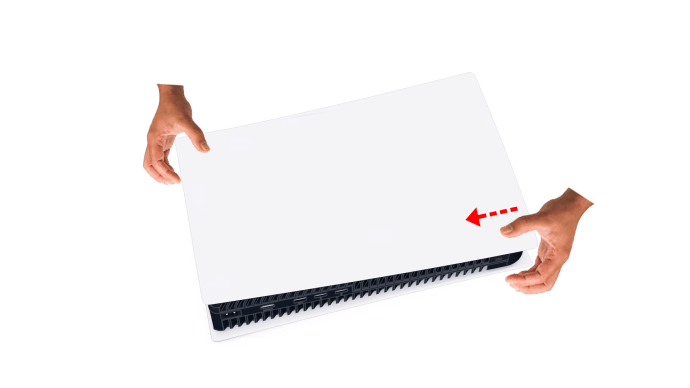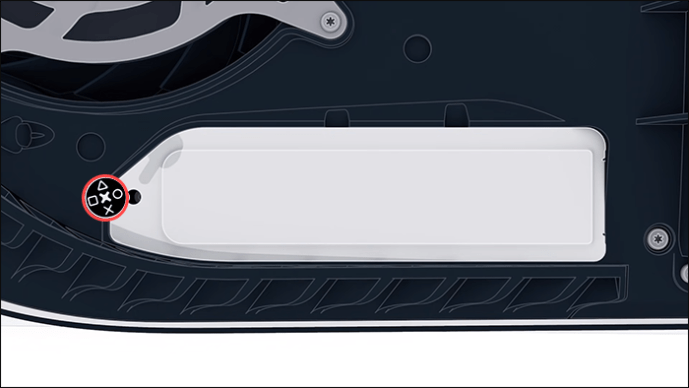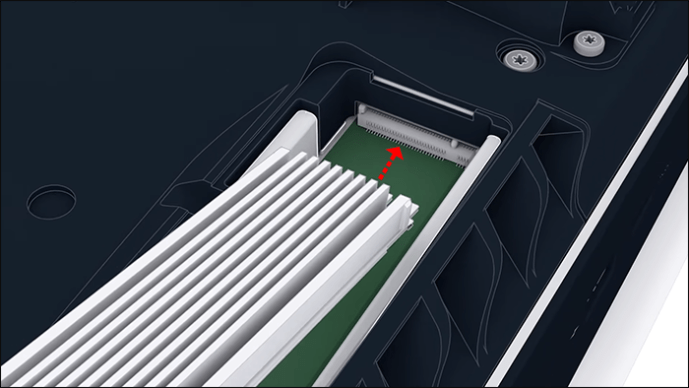La unidad de estado sólido (SSD) integrada de PlayStation 5 es una de sus características más impresionantes. Sin embargo, su almacenamiento se llenará rápidamente si juegas regularmente. De los 825 GB disponibles, sólo se pueden utilizar 667 GB para juegos.
No necesitas eliminar los juegos más antiguos para hacer sitio a los últimos lanzamientos. Puedes simplemente actualizar el SSD de la consola. Si no estás seguro de cómo instalar un SSD en una consola PS5, este artículo te lo explica.
Otras comparativas relacionadas:
Instalar un SSD en una PS5
Actualizar el SSD de tu PS5 es relativamente sencillo, aunque implica desmontar partes de tu consola. La recompensa merecerá la pena, ya que el nuevo SSD te dará todo el espacio de almacenamiento que necesitas y aumentará drásticamente la velocidad de la consola.
Antes de comprar un nuevo SSD, asegúrate de que la consola PS5 lo admite.
Cómo elegir el SSD adecuado para una PS5
No puedes comprar cualquier SSD que te guste e instalarlo en tu consola PS5. Hay varios requisitos que esta unidad tiene que cumplir para garantizar que pueda seguir el ritmo del sistema PS5 y de su SSD interno. Un SSD compatible debe cumplir lo siguiente.
- Tener una interfaz PCI-Express 4.0 x 4 M.2 NVMe SSD y un zócalo Socket 3 (clave M)
- Tienen entre 250 GB y 4 TB de espacio de almacenamiento
- Ser del tamaño 2230, 2242, 2260, 2280 o 22110
- Tener 30, 40, 60, 80 o 110 mm de longitud
- Tener un grosor de hasta 11,25 mm
- Tener hasta 25 mm de ancho
- Tener al menos 5.500 Mbps de velocidad de lectura secuencial
Una vez que adquieras un SSD que cumpla todas las condiciones, hay que seguir unos cuantos pasos antes de instalarlo.
Cómo preparar la instalación
Antes de instalar un SSD compatible, asegúrate de que el software de tu consola PS5 está totalmente actualizado. Después, apaga el dispositivo antes de empezar a manipular sus componentes. Asegúrate de apagar tu PS5 manualmente, ya que pulsar el botón de encendido sólo la pondrá en modo de reposo.
Aquí tienes cómo apagar correctamente tu PS5.
- Pulsa el botón PlayStation de tu mando.
- Toca el icono de “Encendido”.
- Selecciona la opción “Apagar”.
- Espera a que se apaguen todas las luces.
- Desconecta el cable de alimentación.
- Desconecta todos los cables y dispositivos restantes.
- Espera a que la consola se enfríe.
Ahora, tu consola puede ser trasladada a tu espacio de trabajo designado. Este espacio debe ser una superficie plana y despejada con una cubierta protectora en una habitación bien iluminada. Además de una estación de trabajo adecuada, necesitarás algunas herramientas manuales básicas.
- #Destornillador Phillips nº 1
- Unas pinzas
- Una linterna pequeña (opcional)
Una vez que el espacio y el equipo estén listos, toca un objeto metálico conectado a tierra para eliminar la electricidad estática de tu cuerpo. Esto ayudará a evitar cualquier daño a tu SSD o a tu consola PS5.
El último paso es colocar la consola en tu estación de trabajo, asegurándote de que el logotipo de PlayStation esté orientado hacia abajo y los puertos hacia ti.
Cómo añadir un SSD a una PS5
Si quieres instalar un SSD M.2 en tu consola PS5, debes asegurarte de que tiene una disipación de calor efectiva con la ayuda de una estructura de refrigeración. Un disipador de calor y una lámina de transferencia de calor harán el trabajo. Si el SSD que has elegido no tiene una estructura de refrigeración incorporada, deberás instalarlo manualmente. Como los disipadores de calor varían en su diseño, lo mejor es seguir las instrucciones que vienen con ellos.
Por último, es hora de ponerse manos a la obra. Sigue estos pasos para retirar el panel lateral de tu consola.
- Con la mano derecha, sujeta firmemente el borde de la esquina inferior derecha del panel. La mano izquierda debe agarrar el borde de la esquina superior izquierda.
- Tira suavemente hacia arriba de la esquina inferior derecha.
- Una vez levantada la tapa, retírala con el pulgar izquierdo mientras estabilizas la consola con el resto de los dedos de la mano izquierda.
El panel debería salir con relativamente poca fuerza. Si no se mueve, no apliques más fuerza. En su lugar, intenta experimentar un poco para encontrar un ángulo diferente que te permita deslizar el panel hacia la izquierda.
Probablemente no hace falta decirlo, pero nunca enciendas la consola con la tapa quitada.
Guarda la tapa en un lugar seguro y pasa a preparar la ranura de expansión para tu SSD.
- Retira la tapa rectangular que cubre la ranura en la esquina superior derecha sacando su tornillo.
- Saca la tapa y guárdala bien con su tornillo.
- Retira el tornillo pequeño del extremo derecho.
- Sostén tu SSD sobre la ranura para comprobar dónde debe estar el espaciador.
- Utiliza las pinzas para mover el espaciador hasta el agujero correcto, dependiendo de la longitud de tu SSD.
La ranura de expansión ya está lista para acoger el SSD.
- Introduce suavemente el SSD con el disipador de calor hacia arriba y los puntos de conexión hacia la izquierda.
- Presiona con cuidado el borde derecho del SSD para encajarlo en el espaciador.
- Instala el pequeño tornillo que has retirado anteriormente. Asegúrate de que encaja en el orificio correcto del espaciador.
- Una vez que la unidad esté completamente plana, vuelve a atornillar la tapa de la ranura de expansión.
El último paso es proteger la consola con la tapa.
- Sujeta la cubierta a unos 3/4 de pulgada del borde superior.
- Vuelve a colocarla en su sitio.
Sabrás que has fijado la tapa correctamente cuando oigas un chasquido.
Después de seguir todos estos pasos cuidadosamente, puedes volver a conectar los cables y encender tu consola PS5.
Antes de utilizar todo el nuevo espacio de almacenamiento, tendrás que formatear el nuevo SSD.
Cómo formatear un SSD en una PS5
Una vez que la consola se encienda, un mensaje en pantalla te pedirá que formatees el nuevo SSD. No podrás seguir utilizando la consola sin formatear el disco. Este proceso borrará todos los datos del disco M.2 y sólo durará unos minutos. Sólo tienes que pulsar el botón “Formatear disco SSD M.2” para llevarlo a cabo.
Se acabó borrar juegos viejos para dejar espacio en tu disco duro
La instalación de un nuevo SSD te evitará tener que tomar la imposible decisión de qué juegos antiguos tienen que desaparecer. Tendrás suficiente espacio de almacenamiento y una velocidad impresionante para jugar a gusto. No necesitas conocimientos avanzados de informática o mecánica para realizar esta tarea. Basta con unas cuantas herramientas manuales y nuestra guía.
¿Qué juego ocupa más espacio en tu consola PS5? ¿Has pensado en eliminar algunos juegos para ahorrar espacio? Háznoslo saber en la sección de comentarios más abajo.
Araceli Molina
Editora jefe 6mejores.com. Mi misión es ayudarte a descubrir los mejores productos y servicios para una vida más fácil y productiva. Más de 15 años de experiencia en marketing digital y publicaciones online. Me apasiona el fitness, la tecnología, la naturaleza y los animales.